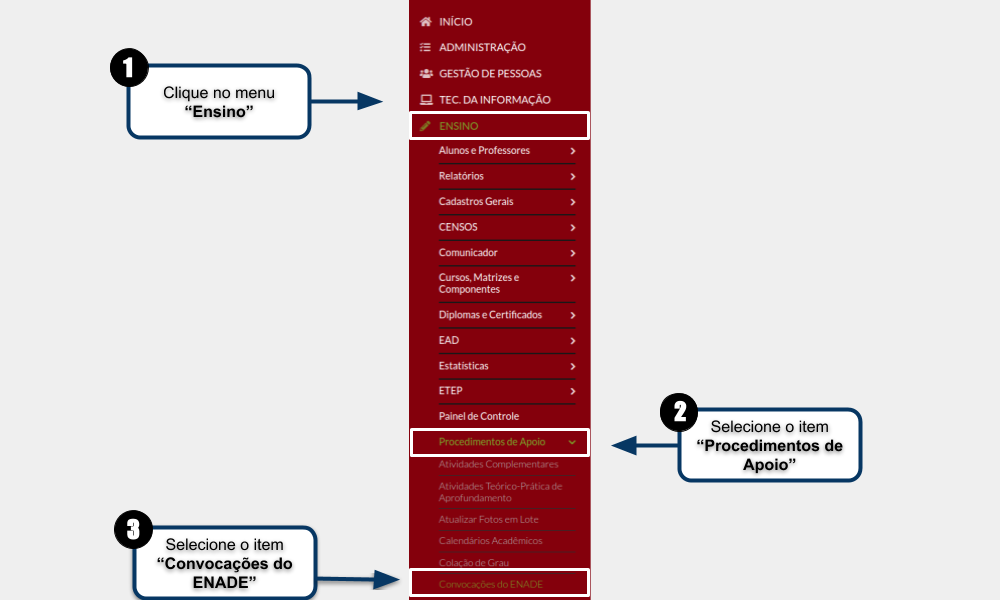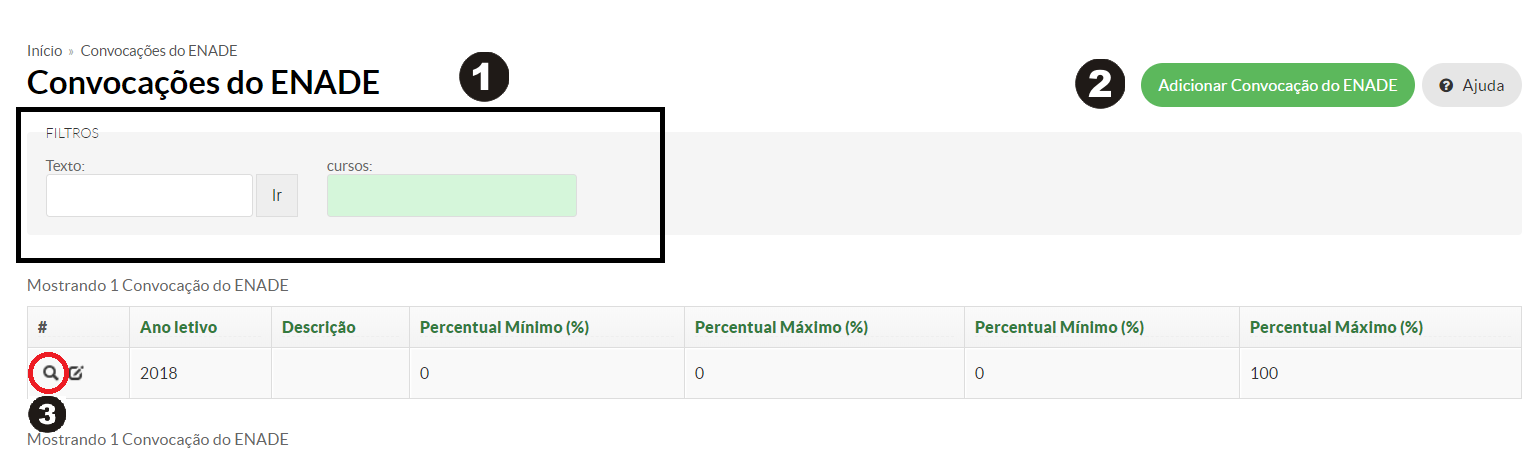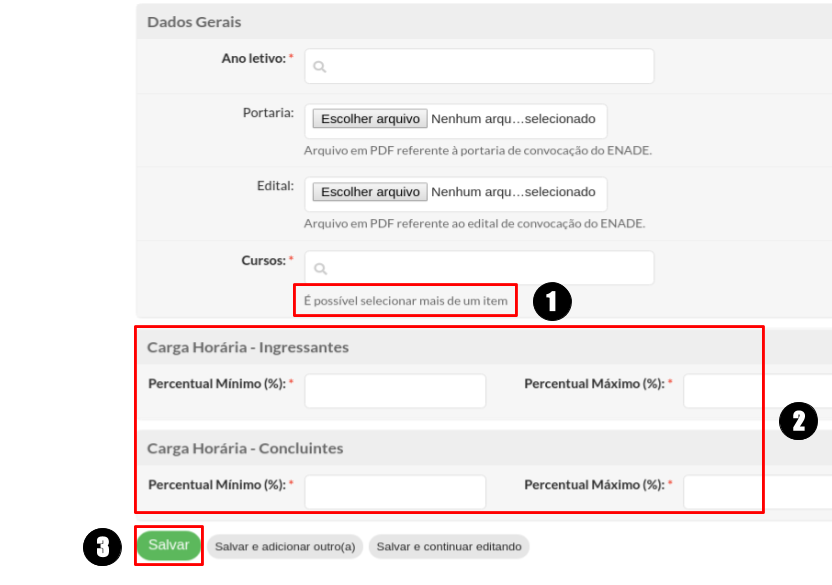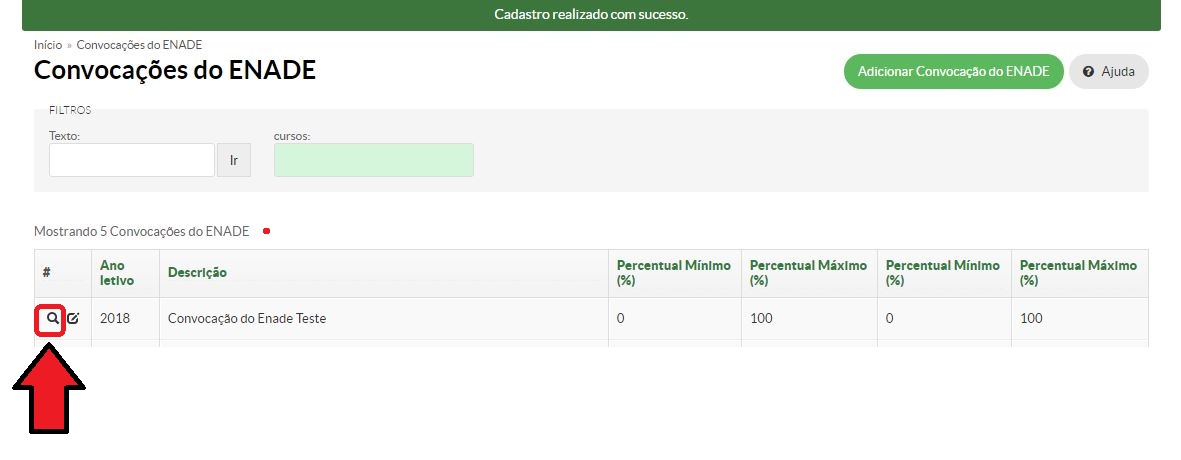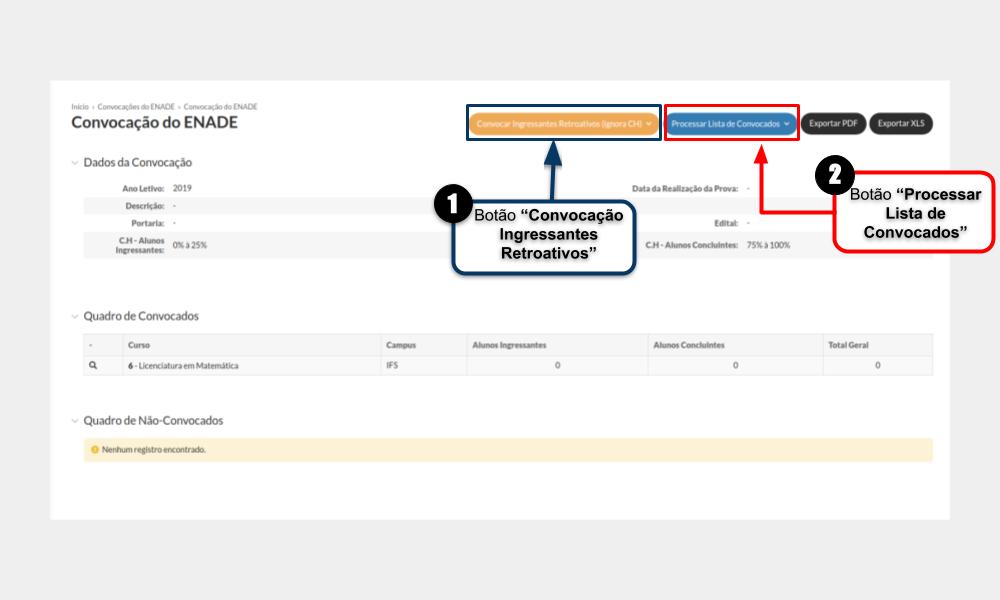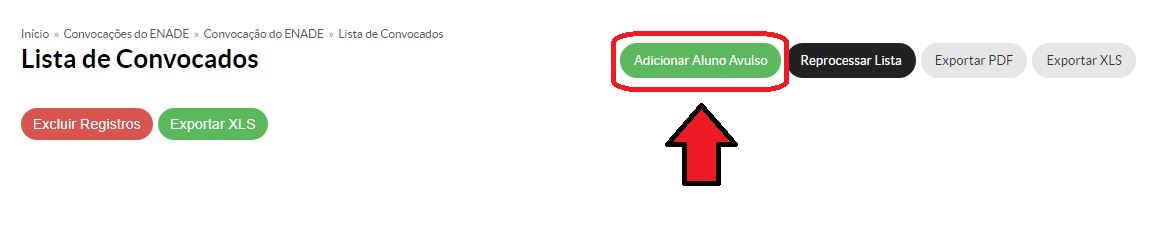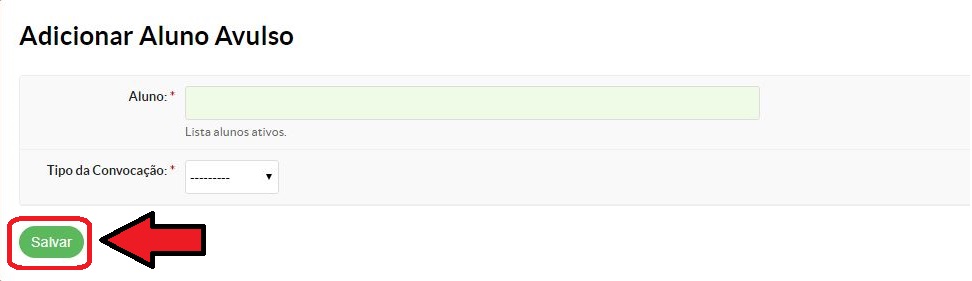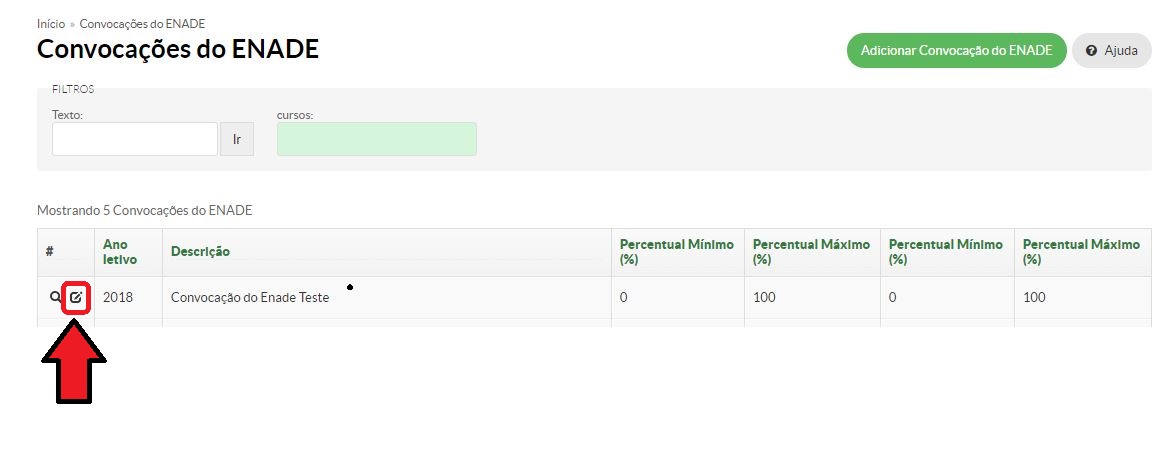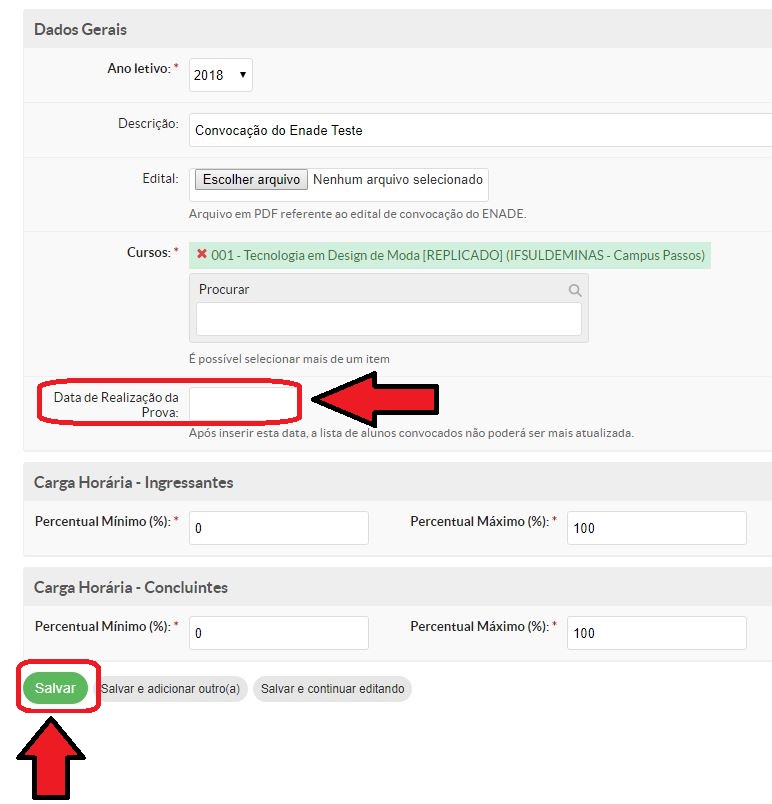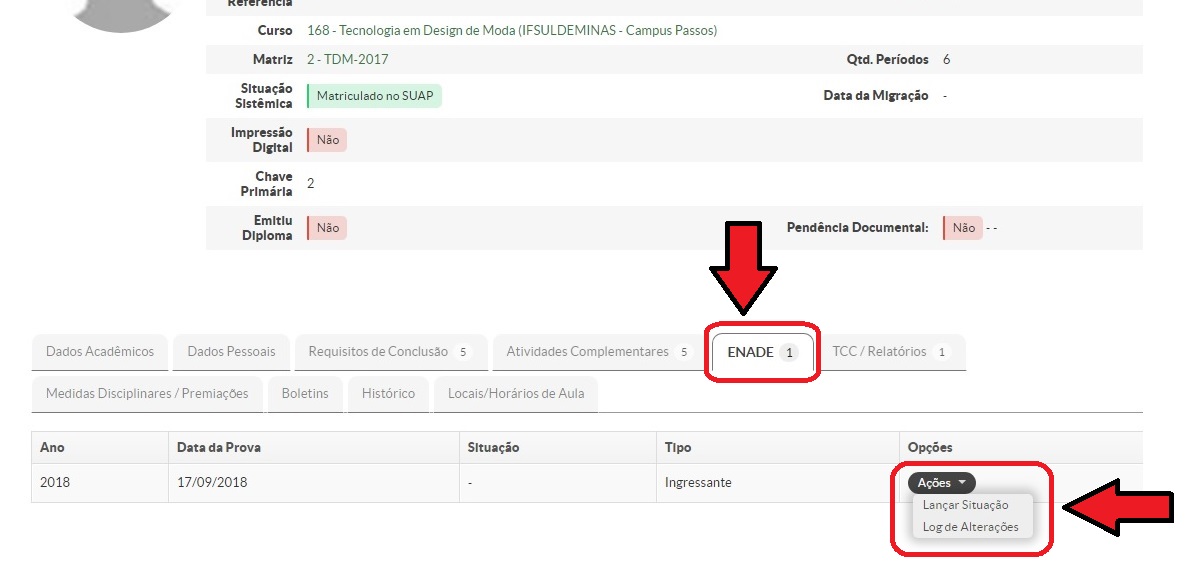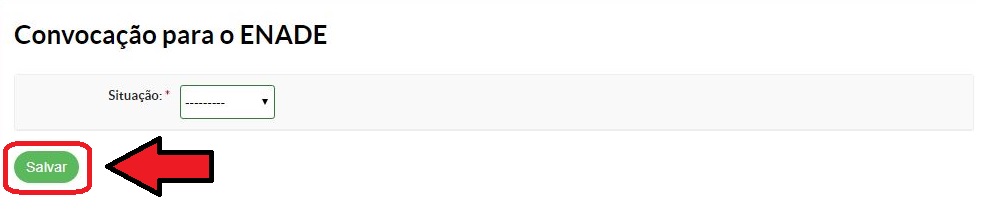Gerenciar Enade - SUAP EDU: mudanças entre as edições
Sem resumo de edição |
Sem resumo de edição |
||
| Linha 50: | Linha 50: | ||
<poem style="border: 2px solid #d6d2c5; background-color: #f9f4e6; padding: 1em;">* '''10 – Agora, é necessário ir até a tela do aluno (menu "ENSINO > Alunos e Professores > Alunos e escolher o aluno desejado clicando no ícone "lupa"). Já na tela do aluno, na aba "ENADE", no botão "Ações", escolha "Lançar Situação". | <poem style="border: 2px solid #d6d2c5; background-color: #f9f4e6; padding: 1em;">* '''10 – Agora, é necessário ir até a tela do aluno (menu "ENSINO > Alunos e Professores > Alunos e escolher o aluno desejado clicando no ícone "lupa"). Já na tela do aluno, na aba "ENADE", no botão "Ações", escolha "Lançar Situação". ''' | ||
[[Arquivo:Convocação Enade 10.JPG|1100px]]</poem> | [[Arquivo:Convocação Enade 10.JPG|1100px]]</poem> | ||
Edição das 10h56min de 18 de setembro de 2018
Para regularizar a situação do ENADE de um aluno, é necessário criar uma convocação do ENADE, adicionar o aluno nela e, posteriormente, informar se o aluno está regular ou não nessa convocação. Para isso, siga o tutorial abaixo:
- 1 - Clicar no módulo ENSINO(1), clicar em Procedimentos de Apoio(2), depois em Convocações do ENADE(3):
- 2 – Nesta tela, é possível aplicar os filtros(1) para localizar alguma convocação que foi criada anteriormente. Para adicionar uma nova convocação, clique no botão “Adicionar Convocação do ENADE”(2), ou clicar na Lupa(3) para acessar uma convocação existente:
- 3 – Nesta tela de adição de convocação do ENADE, é possível escolher o Ano Letivo, escolher um nome da Convocação no campo “Descrição”, buscar um Edital previamente criado e escolher um ou mais cursos que serão inseridos na convocação(1). Os campos evidenciados pelo item 2 devem ser preenchidos seguindo-se as normas do PPC. Depois de tudo preenchido, clicar no botão “Salvar”(3).
- 4 – Para adicionar alunos na convocação criada, na nova tela em que se abrir, clique no ícone "lupa" destacado na imagem a seguir:
- 8 – Depois de ter incluído todos os alunos necessários na convocação, é necessário informar a data da realização da prova. Para isso, volte para a tela que lista as convocações do ENADE criadas e clique no ícone de editar a convocação, destacado abaixo:
- 10 – Agora, é necessário ir até a tela do aluno (menu "ENSINO > Alunos e Professores > Alunos e escolher o aluno desejado clicando no ícone "lupa"). Já na tela do aluno, na aba "ENADE", no botão "Ações", escolha "Lançar Situação".